Ylimmän komennon opetusohjelma, jossa on esimerkkejä aloittelijoille
Linux-järjestelmänvalvojana sinun on ehkä tiedettävä joitakin Linux-järjestelmäsi perustietoja, kuten käynnissä olevat prosessit, keskimääräinen järjestelmäkuormitus, suorittimen ja muistin käyttö jne. jossain vaiheessa. Onneksi meillä on komentorivityökalu nimeltä ” top ” tällaisten tietojen saamiseksi. Top command on tunnettu ja yleisimmin käytetty apuohjelma, joka näyttää dynaamista reaaliaikaista tietoa käynnissä olevista prosesseista Linux-ja Unix-tyyppisissä käyttöjärjestelmissä. Tässä lyhyessä opetusohjelma, aiomme nähdä joitakin alkuun komento esimerkkejä Linuxissa.
Top Command Tutorial with Examples
Tässä olen listannut joitakin yleisimmin käytettyjä ylimpiä komentoesimerkkejä.
valvo kaikkia prosesseja
aloittaaksesi käynnissä olevien prosessien seurannan, suorita vain ylin komento ilman vaihtoehtoja:
$ top
Näytteenottoteho:
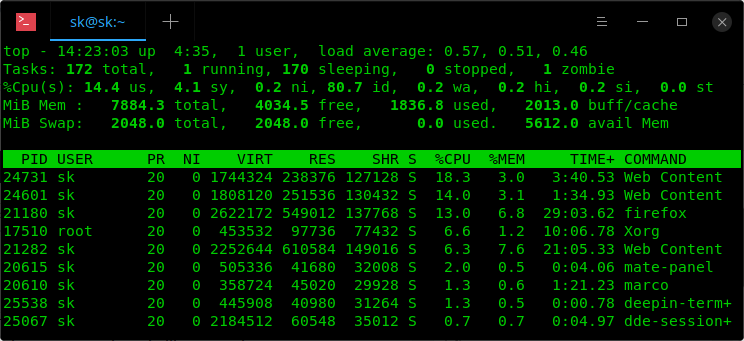
monitori käynnissä prosessit, joissa käytetään ylintä komentoa
kuten näet yllä olevasta kuvakaappauksesta, ylinäyttö näyttää prosessien luettelon useissa sarakkeissa. Jokainen sarake näyttää tietoja, kuten pid, käyttäjä, cpu käyttö, muistin käyttö. Prosessien luettelon lisäksi näet myös lyhyet tilastot keskimääräisestä järjestelmän kuormituksesta, tehtävien määrästä, suorittimen käytöstä, muistin käytöstä ja swap-käytöstä yläosassa.
tässä on selitys edellä mainituille parametreille.
- PID – tehtävän prosessitunniste.
- tehtävän omistajan käyttäjätunnus.
- PR-tehtävän prioriteetti.
- ni-Nice arvo tehtävän. Jos kiva arvo on negatiivinen, prosessi saa korkeamman prioriteetin. Jos kiva arvo on positiivinen, prioriteetti on matala. Lue tämä opas, niin tiedät enemmän Nizzasta.
- VIRT – tehtävän käyttämän virtuaalimuistin kokonaismäärä.
- RES – Resident Memory Size, vaihtamaton fyysinen muisti, jota tehtävä tällä hetkellä käyttää.
- SHR – jaettu muistikoko. Tehtävän käyttämän jaetun muistin määrä.
- s – prosessin tila (S=sleep R=running Z=zombie).
- %suorittimen käytöstä. Tehtävän osuus SUORITINAJASTA edellisestä näytön päivityksestä ilmaistuna prosentteina SUORITINAJASTA.
- %mem-Muistin käyttö. Tehtävän tällä hetkellä asuva osuus käytettävissä olevasta fyysisestä muistista.
- aika+ – tehtävän alusta lähtien käyttämä KOKONAISSUORITINAIKA, tarkka sekunnin sadasosiin.
- komento – käynnissä olevan ohjelman nimi.
Näytä prosessien polku
Jos haluat nähdä käynnissä olevien prosessien absoluuttisen polun, paina vain ”c”. Nyt näet todellinen polku ohjelmien KOMENTOSARAKKEEN alla kuten alla kuvakaappaus.
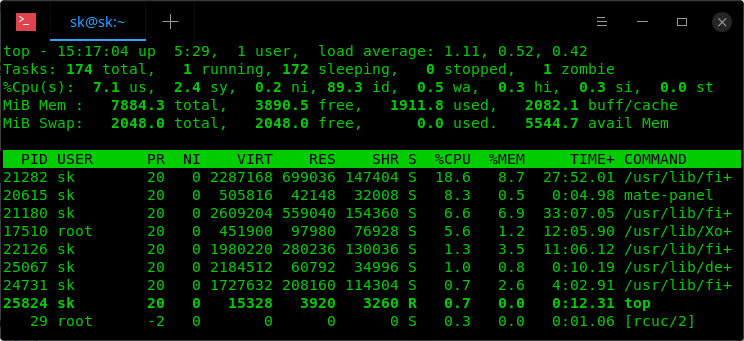
Näytä suoritettavien prosessien absoluuttinen polku käyttäen ylintä komentoa
seurata tietyn käyttäjän omistamia prosesseja
Jos suoritat ylintä komentoa ilman vaihtoehtoja, se luettelee kaikki kaikkien käyttäjien omistamat käynnissä olevat prosessit. Entä tietyn käyttäjän omistamien prosessien näyttäminen? Se on helppoa! Näyttää tietyn käyttäjän omistamat prosessit, esimerkiksi sk, yksinkertaisesti suorita:
$ top -u sk
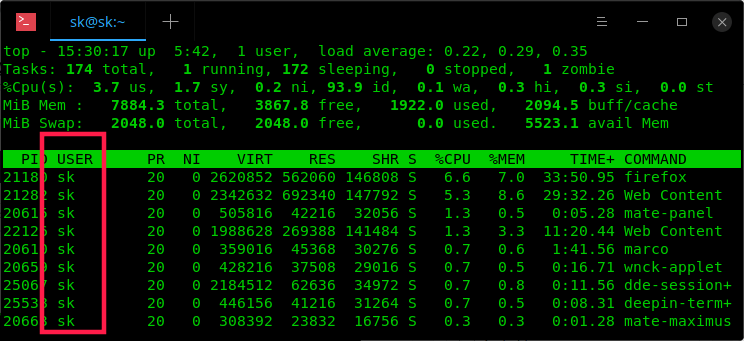
Älä näytä tyhjäkäyntiä/zombiprosesseja
sen sijaan, että katsot kaikkia prosesseja, voit yksinkertaisesti sivuuttaa tyhjäkäynnillä tai zombie prosesseja. Seuraava komento ei näytä tyhjäkäynti-tai zombiprosesseja:
$ top -i
monitoroi prosesseja PID: llä
Jos tiedät PID: n mistä tahansa prosessista, esimerkiksi 21180, voit seurata prosessia-P-lipulla.
$ top -p 21180
voit määrittää useita PID-arvoja pilkulla erotetuilla arvoilla.
monitoroi prosesseja, joiden prosessin nimi on
en tiedä PID: tä, mutta tiedän vain prosessin nimen. Miten valvoa sitä? Yksinkertaista!
$ top -p $(pgrep -d ',' firefox)
tässä firefox on prosessin nimi ja ”pgrep-d” poimii vastaavan PID: n prosessin nimestä.
Näytä prosessit suoritinkäytön mukaan
joskus haluat ehkä näyttää prosessit suoritinkäytön mukaan lajiteltuina. Jos näin on, käytä seuraavaa komentoa:
$ top -o %CPU
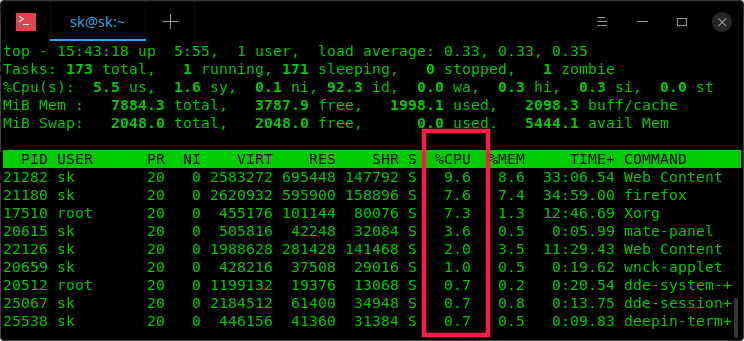
näyttöprosessit suorittimen käytön mukaan ylintä komentoa käyttäen
ylemmän suorittimen käytön prosessit näkyvät ylimmässä. Vaihtoehtoisesti prosessit lajitellaan suorittimen käytön mukaan painamalla SHIFT+p.
Näyttöprosessit muistinkäytön mukaan
vastaavasti prosessien tilaamiseksi muistinkäytön mukaan komento olisi:
$ top -o %MEM
Renice-prosessit
voit muuttaa prosessin prioriteettia milloin tahansa valitsemalla ”r”. Suorita ylin komento ja paina R ja kirjoita prosessin PID muuttaaksesi sen tärkeyttä.
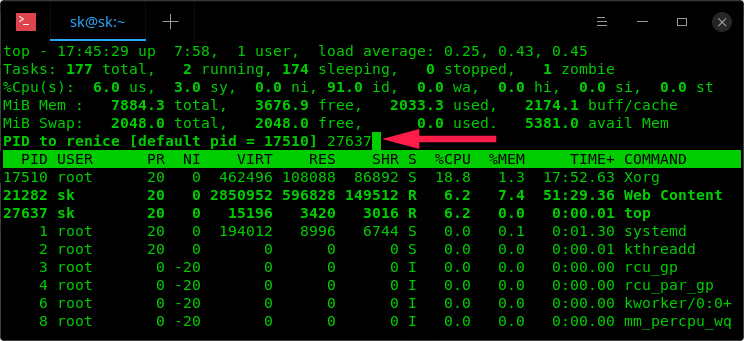
muuta ylintä komentoa käyttävän prosessin prioriteettia
tässä ” R ” viittaa reniceen.
Set update interval
Top program-ohjelmassa on mahdollisuus määrittää näytön päivitysten välinen viive. Jos haluat muuttaa viiveaikaa, sano 5 sekuntia, aja:
$ top -d 5
oletusarvo on 3,0 sekuntia.
Jos olet jo aloittanut ylimmän komennon, paina vain ” d ” ja kirjoita delay-time ja paina ENTER-näppäintä.
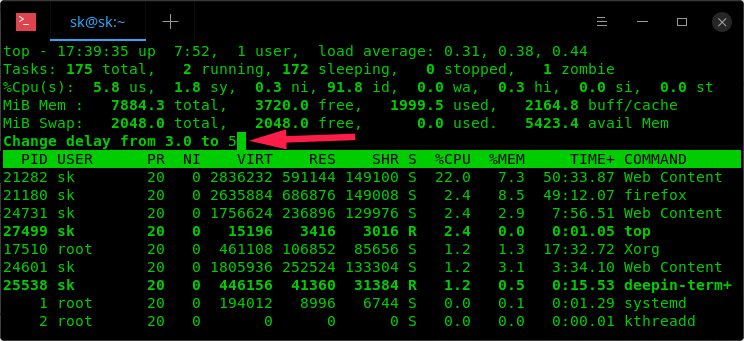
Aseta näytön päivitysväli ylimmällä komennolla
Aseta iterointien määrä (Toisto)
oletusarvoisesti ylin komento pitää käynnissä, kunnes painat q: ta poistuaksesi. Voit kuitenkin asettaa iteraatioiden määrän, jonka jälkeen top päättyy. Jos haluat esimerkiksi lopettaa ylimmän komennon automaattisesti 5 iteroinnin jälkeen, suorita:
$ top -n 5
Kill käynnissä olevat prosessit
lopettaaksesi käynnissä olevan prosessin, paina ” k ” ja kirjoita sen PID ja paina ENTER-näppäintä.
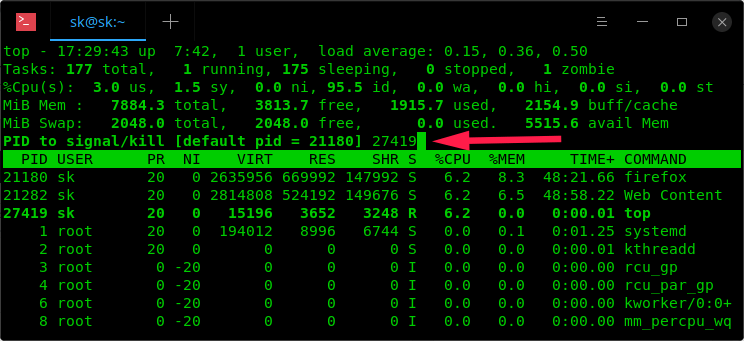
Kill running processes using top command
Korosta käynnissä olevat prosessit
Top command tukee muutamaa muutakin vaihtoehtoa. Esimerkiksi painamalla ” z ” voit vaihtaa mono-ja värilähdön välillä. Sen avulla voit helposti korostaa käynnissä olevia prosesseja.
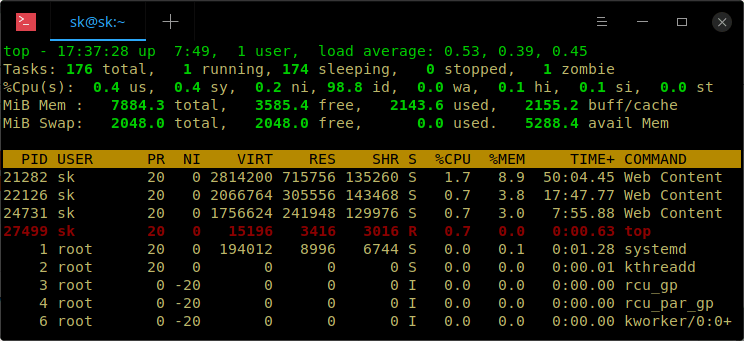
Korosta käynnissä olevat prosessit ylimmällä komennolla
Paina ” h ” nähdäksesi kaikki käytettävissä olevat pikanäppäimet ja ohjeosion.
lopettaaksesi ylhäältä, paina vain Q.
tässä vaiheessa sinulla on peruskäsitys ylimmästä komennosta. Katso lisätietoja man-sivuilta.
$ man top
kuten näet, ylimmän komennon käyttäminen käynnissä olevien prosessien seuraamiseen ei ole kovin vaikeaa. Top command on helppo oppia ja käyttää!
ehdotettu luku:
- Kuinka selvittää kuinka kauan prosessi on ollut käynnissä Linuxissa
- Reptyr – siirrä käynnissä oleva prosessi päätteestä toiseen sulkematta sitä
- kuinka keskeyttää prosessi ja jatkaa sitä myöhemmin Linuxissa
- miten rajoittaa prosessin suorittimen käyttöä Linuxissa
- miten tappaa suurin prosessi Reagoimattomassa Linux-järjestelmässä
- Miten löytää komennon tai prosessin suoritusaika Linuxissa
Kiitos käynnistä!
auta meitä auttamaan sinua:
- tilaa uutiskirjeemme : Rekisteröidy nyt
- tuki OSTechNix : Lahjoita PayPalin kautta
- Lataa ilmaisia e-kirjoja ja videoita : OSTechNix Tradepubilla
- Yhdistä meihin: Reddit | Facebook | Twitter | LinkedIn/RSS-syötteet
Hyvää päivää!!